Fix Windows no puede ejecutar mantenimiento automático
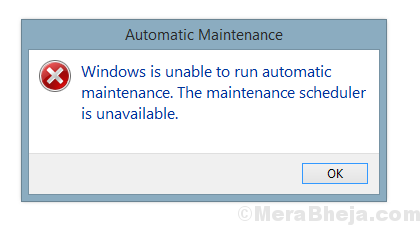
- 2962
- 24
- Mateo Pantoja
Ciertas tareas en Windows como actualizaciones de Windows, desfragmentación del disco, errores de volumen de disco, diagnósticos del sistema, etc. deben ejecutarse automáticamente. Esto se realiza por una función llamada mantenimiento automático en Windows 10. Sin embargo, a veces, los usuarios reciben el siguiente error:
Windows no puede ejecutar mantenimiento automático, el programa de mantenimiento no está disponible.
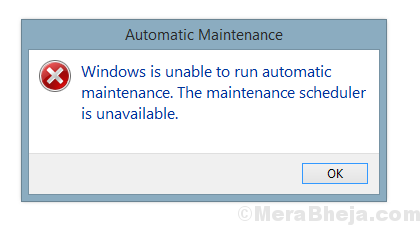
Dado que el mantenimiento automático administra muchas funciones cruciales, incluidas las actualizaciones de seguridad, debemos solucionar el problema lo antes posible.
Causa
Este problema generalmente es causado por archivos faltantes en el sistema. Las causas podrían ser muchas, incluido un ataque de malware o un programa recientemente instalado que modifica archivos del sistema. Necesitamos solucionarlo en consecuencia.
Pruebe los siguientes pasos de solución de problemas secuencialmente:
Soluciones preliminares
1] Ejecute una exploración de virus y malware del sistema completo.
2] Desinstalar e instalar recientemente un programa que posiblemente podría haber modificado los archivos.
A partir de entonces, continúe con las siguientes soluciones:
1] SFC Scan
2] Habilite el mantenimiento automático a través del panel de control
3] Habilitar el mantenimiento automático a través del registro
4] Verifique el estado del servicio de programador de tareas
5] Verifique el estado en el programador de tareas
Tabla de contenido
- Solución 1] SFC Scan
- Solución 2] Habilite el mantenimiento automático del panel de control
- Solución 3] Habilite el mantenimiento automático a través del editor de registro
- Solución 4] Verifique el estado del servicio de programador de tareas
- Solución 5] Verifique el estado en el programador de tareas
Solución 1] SFC Scan
Dado que la causa principal del error faltan archivos en el sistema, podríamos ejecutar una exploración SFC. Esto ayudaría a reemplazar archivos faltantes o corruptos. Aquí está el procedimiento para una exploración SFC.
Solución 2] Habilite el mantenimiento automático del panel de control
Si bien el mantenimiento automático está habilitado de forma predeterminada y generalmente no cambia a menos que se haga manualmente, el virus o el malware podrían cambiar la configuración. Podríamos habilitar el mantenimiento automático de la siguiente manera:
1] ir a Panel de control >> Seguridad y mantenimiento.
2] expandir Mantenimiento y haga clic en Iniciar mantenimiento.
3] ir a Cambiar la configuración de mantenimiento.
4] Verifique el tiempo establecido para el mantenimiento automático y asegúrese de que no sea un momento en el que generalmente use su sistema (por ejemplo,. 2 am por la noche) y marque la casilla Permitir el mantenimiento programado para despertar mi sistema a la hora programada.
Solución 3] Habilite el mantenimiento automático a través del editor de registro
Entendamos que el panel de control no tiene opción para activar o desactivar el mantenimiento automático. Es permanecer para siempre. Sin embargo, si algunos archivos faltantes o corruptos o un ataque de virus lo desactivaron, tendríamos que volver al editor del registro y no del panel de control.
Nota: Haga una copia de seguridad de los datos de su sistema antes de intentar la solución de nivel de registro.
1] Presione Win + R Para abrir la ventana Ejecutar y escribir el comando regedit. Presione Enter para abrir el editor de registro.
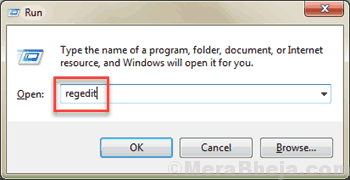
2] Navegue a la siguiente clave:
- HKEY_LOCAL_MACHINE
- SOFTWARE
- Microsoft
- Windows NT
- Versión actual
- Cronograma
- Mantenimiento
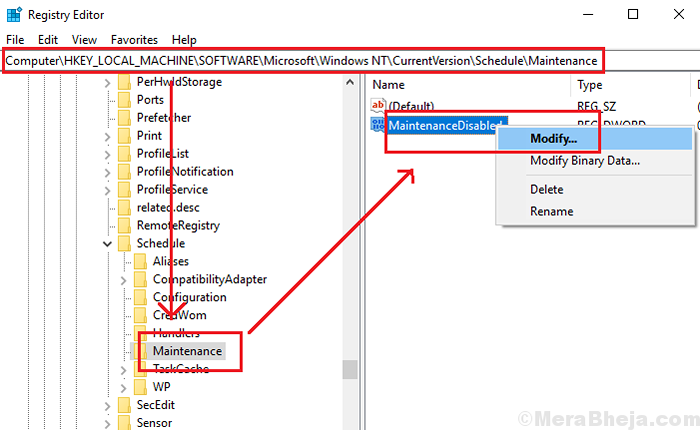
3] En el panel derecho, busque la clave Mantenido. Haga clic derecho en él seleccione Modificar.
4] Cambie los datos de valor a 0.
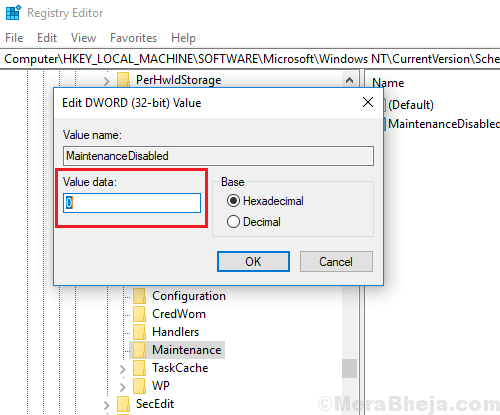
Solución 4] Verifique el estado del servicio de programador de tareas
1] Presione Win + R Para abrir el Correr Ventana y escriba el comando servicios.MSC. Presione ENTER para abrir la ventana del administrador de servicios.
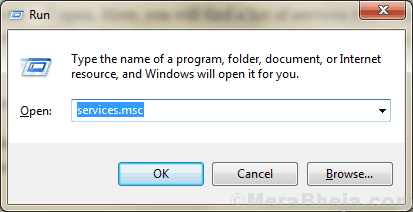
2] En la lista de servicio que se organizan alfabéticamente, localice el Programador de tareas servicio. Verifique que el estado del servicio se ejecute.
3] En el estado se detiene, haga clic con el botón derecho en el servicio y seleccione Propiedades.
4] Cambie el Tipo de inicio a Automático y haga clic en Inicio.
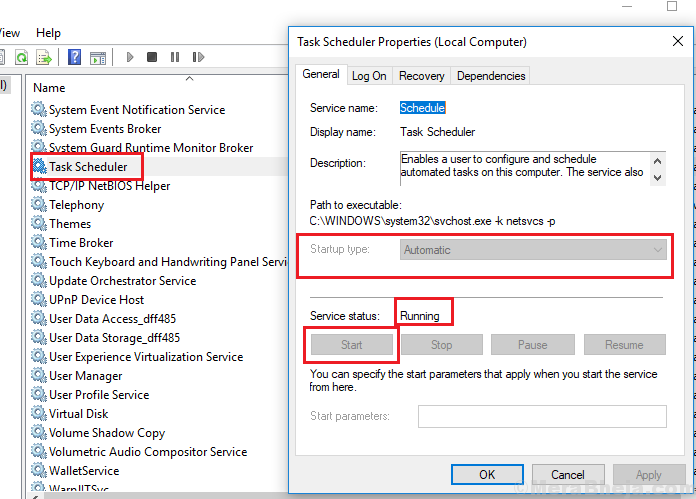
5] Haga clic en Aplicar Y luego en OK.
Solución 5] Verifique el estado en el programador de tareas
Notamos que el mantenimiento automático no funciona cuando los servicios asociados dejan de funcionar. Para confirmar si el mantenimiento automático está funcionando o no, podemos verificar el estado a través del programador de tareas.
1] Busque el programador de tareas en la barra de búsqueda de Windows y abra la opción.
2] ir a Programador de tareas >> Biblioteca de programador de tareas >> Microsoft >> Windows >> Taskscheduler.
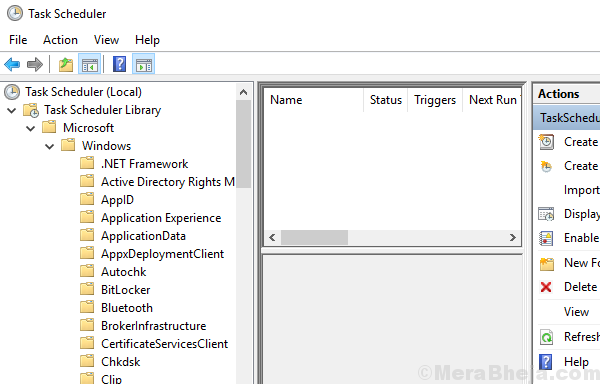
3] Verifique que Mantenimiento inactivo, Configurador de mantenimiento y Mantenimiento regular están habilitados.
- « Se corrigió el error 2753 El archivo no está marcado para la instalación en Windows 10
- Corrige el error del modo de avión en Windows 10 »

